07.12.2009
Víte, že …
… lze rychle vyhledávat v nápovědě programu DUEL?
DUEL obsahuje, kromě tištěné příručky, také nápovědu přímo v prostředí programu, kterou vyvoláme klávesou F1 nebo z menu Nápověda volbou Nápověda (F1). V případě, že máme otevřenou konkrétní agendu, např. Závazky a pohledávky, zobrazí se po stisku klávesy F1 nápověda právě pro tuto agendu. Může se ale stát, že žádnou agendu nemáme otevřenou a přesto potřebujeme v nápovědě něco vyhledat.

V následujícím postupu si tedy ukážeme, jakým způsobem lze v nápovědě programu vyhledat potřebné téma (např. parametry). Klávesou F1 vyvoláme programovou nápovědu, ve které se v levé části přepneme na záložku Rejstřík. Zde máme k dispozici vyhledávácí pole, kde postupným psaním dochází k vyhledávání odpovídajícího tématu nápovědy. Zvolené téma klávesou Enter potvrdíme a v pravé části nápovědy ihned vidíme detailní popis vybraného tématu.
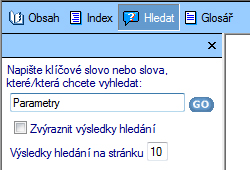
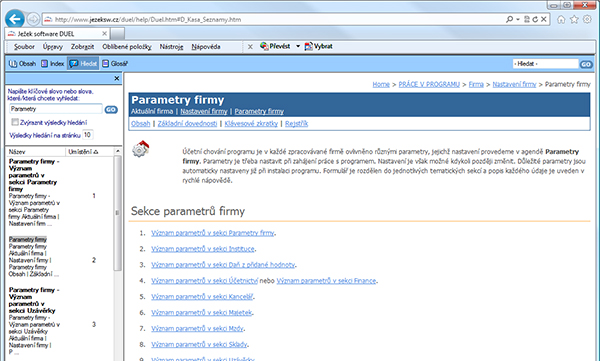
V případě, že zobrazené okno s Nápovědou minimalizujeme do systémové lišty, můžeme s programem nadále pracovat a nápovědu mít takto puštěnou a „vždy při ruce“.